通过访问链接与端口功能,您可方便地通过控制台方式访问集群中已安装开源组件Web界面的地址。本文将介绍如何设置安全组规则和访问链接,以便查看集群中开源组件的UI界面。
开源组件Web界面访问方式选择,请参见查看开源组件 Web 界面。
前提条件
已创建E-MapReduce集群,详情请参见创建集群。
进入访问链接与端口
您可进入访问链接与端口页签,查看当前服务和可访问的地址。
在顶部菜单栏处,根据实际情况选择地域和资源组。
单击目标集群的集群ID,进入集群详情页。
单击访问链接与端口页签,查看组件服务的前端界面地址。
原生UI地址内网访问
您只需开启服务UI的对应端口,将其添加至安全组,即可直接通过原生UI地址进行服务的前端界面访问。该方式优点在于操作方便,缺点在于需要根据访问的服务端口逐一开通访问权限。
1、开启访问端口
请确保客户端机器与EMR集群节点处于同一内网环境。
将客户端机器IP地址和服务的端口添加至EMR集群的安全组规则,开启对应端口的访问。
在集群详情页,单击基础信息页签,进入基础信息页。
单击的链接,前往云服务器ECS的安全组设置。
进入当前安全组的安全组详情页面,在入方向规则中,单击手动添加按钮,并按如下要求添加,未提及参数请保持默认。
字段
描述
示例
端口范围
需要访问的服务对应端口。
例如,YARN UI的端口请填写为
8088/8088。更多组件端口见查看开源组件 Web 界面。
授权对象
客户端机器内网IP地址。
您的内网IP地址。请确保IP地址和EMR集群节点处于同一内网环境。
说明更多参数介绍,请参见安全组规则。
2、访问原生地址
在集群详情页,单击访问链接与端口页签,复制对应服务的原生UI地址。
进入客户端机器,在浏览器中访问上步中复制的地址。若为Linux系统,可用
curl -L http://ip地址:服务端口/验证是否可访问。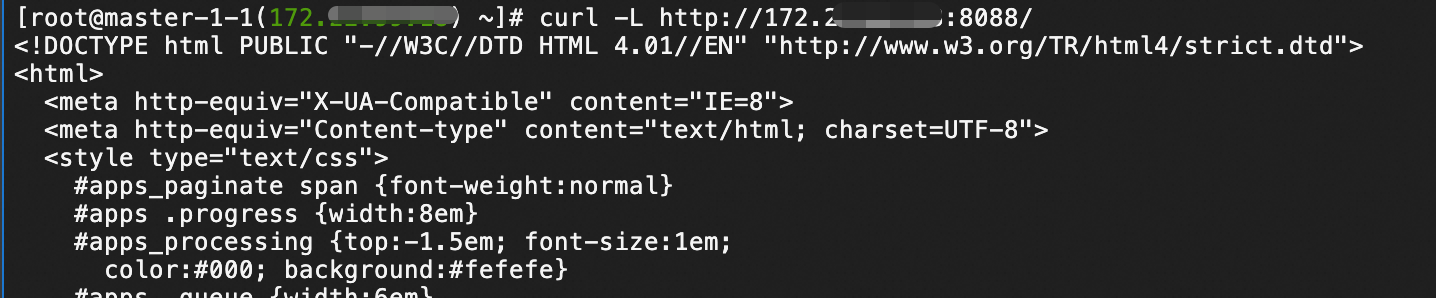
Knox 代理地址访问
您也可通过Knox代理地址进行访问,只需开通Knox的8443端口并使用用户管理中添加的用户身份进行身份认证,即可访问所有服务Web界面。该方式优点在于开放端口少并有身份认证,缺点在于操作步骤较多。
该方式目前支持的服务如下:YARN、HDFS、SPARK2、SPARK3、FLINK、HBASE、IMPALA、TRINO、PRESTO、TEZ、RANGER。
1、添加Knox服务
若您的EMR集群未添加Knox服务,请先添加。
在集群详情页,单击集群服务页签,进入集群服务列表。
单击新增服务,同时选择KNOX和OpenLDAP服务,完成添加。
等待片刻,集群服务列表中新增服务将正常显示。在访问链接与端口页签,将出现Knox内网代理地址。

2、(可选)绑定弹性公网IP
若您只需通过Knox内网代理地址访问或者已绑定弹性公网IP,请跳过此步骤。
在集群详情页,单击节点管理页签,进入节点管理列表。
单击emr-master该行的
 ,找到master-1-1节点ID链接,单击跳转至ECS控制台。
,找到master-1-1节点ID链接,单击跳转至ECS控制台。在ECS的实例详情页,找到配置信息下的公网IP,为该ECS实例绑定弹性公网IP,详情请参见弹性公网IP。
返回至EMR集群详情页,单击右上角的,完成信息同步。
等待片刻,在访问链接与端口页面,将出现Knox公网代理地址。

3、开启8443访问端口
请在集群安全组中添加 8443 端口,步骤请参见方式一的开启访问端口。关键参数输入:
字段 | 描述 | 示例 |
端口范围 | Knox的端口。 | 请填写 |
授权对象 | 客户端机器内网IP地址。 |
|
4、添加用户
访问Web界面需要用户名和密码,请使用用户管理中的用户身份信息进行登录认证。若暂未添加用户账号,请参见OpenLDAP 用户管理。
5、访问代理地址
在集群详情页,进入访问链接与端口页面。
公网访问:单击对应服务组件的公网地址,输入用户名和密码,验证成功后即可进入服务Web界面。
内网访问:单击对应服务组件的内网地址,输入用户名和密码,验证成功后即可进入服务Web界面。若为Linux系统,可使用
curl -k -u username:password https://内网ip:8443/gateway/cluster-topo/xx命令验证能否成功访问。
特殊组件说明
访问RANGER UI
当集群开启RANGER后,您可使用默认的用户名和密码访问RANGER UI,详情请参见Ranger。
数据湖场景(DataLake集群)
EMR-3.44.0及后续版本、EMR-5.10.0及后续版本
默认用户名为admin,密码为Admin1234。
EMR-3.44.0之前版本、EMR-5.10.0之前版本
默认用户名为admin,密码为admin1234。
旧版数据湖场景(Hadoop集群)
默认的用户名和密码均为admin。
访问FLINK UI(EMR-3.29.0之前版本)
早期版本FLINK组件仅支持通过SSH隧道方式访问Web界面,请参见SSH隧道访问开源组件Web界面。
常见问题
访问链接与端口页面显示空白?
请确认账号是否欠费停机。若欠费,需要先缴费,然后等待一段时间才能恢复服务。
原生UI地址无法访问?
请确认您客户端机器和EMR集群节点在同一个内网环境下。
弹出的用户名密码如何填写?
请使用在用户管理功能中添加的用户信息进行认证。添加用户详情,请参见OpenLDAP 用户管理。
用户名密码填写正确,却重复弹出?
在集群详情页,单击集群服务页签,停止OpenLDAP服务。
登录master-1-1节点。
将修复脚本repair_ldap_service.sh拷贝到master-1-1节点。
使用root用户执行
bash repair_ldap_service.sh脚本。回到EMR控制台,在OpenLDAP服务详情页右上角,单击,重启OpenLDAP服务。
Knox代理地址访问失败?
请确保按照步骤开启8443访问端口。
部分早期开源组件与Knox存在适配问题,导致Web界面访问异常,可采取其他方式访问。适配问题涉及以下版本的服务:
EMR 5.10.x至5.12.x版本的HBase组件。
EMR 5.10.x至5.14.x版本的Presto与Trino组件。
相关文档
如果您对安全性要求较高或者在特定的网络环境下,您可以选择通过SSH方式访问Web界面,详情请参见SSH隧道访问开源组件Web界面。
服务使用问题,详情请参见常见问题。
